"Le fichier/l'application est endommagé(e) et ne peut être ouvert(e). Vous devriez le déplacer dans la corbeille." est une erreur Mac qui peut se produire sur différentes versions de macOS, telles que macOS Ventura/Monterey/Big Sur/Catalina, surtout sur les Mac M1. Cela se produit généralement sur des applications ou des fichiers téléchargés depuis le web, mais peut également survenir lors de l'ouverture d'applications téléchargées depuis l'App Store.
Voici quelques exemples d'erreurs :
- "Final Cut Pro" est endommagé et ne peut être ouvert.
- "Xcode" est endommagé et ne peut être ouvert.
- "Adobe Air framework" est endommagé et ne peut être ouvert.
- "steam_osx" est endommagé et ne peut être ouvert.
- "details.pdf" est endommagé et ne peut être ouvert.
- L'application ne peut pas être ouverte.
Sous "Le fichier ou l'application est endommagé(e) et ne peut être ouvert(e)." se trouvent deux boutons cliquables : Annuler et "Déplacer vers la corbeille.". Si vous cliquez sur "Déplacer vers la corbeille.", cela peut entraîner une autre erreur indiquant que "l'application n'a pas pu être déplacée vers la corbeille." et vous demander de le faire manuellement. Parfois, le message "l'application est endommagée et ne peut être ouverte." continuera à s'afficher sur Mac jusqu'à ce que l'application soit supprimée manuellement.

Cet article expliquera la solution à cette erreur et comment ouvrir des applications endommagées sur Mac si nécessaire. Regardons d'abord les raisons derrière cela.
Pourquoi voyez-vous 'Le fichier/l'application est endommagé(e) et ne peut être ouvert(e)' sur macOS Ventura/Big Sur?
Contrairement à ce que suggère l'erreur "Le fichier/l'application est endommagée et ne peut être ouverte.", le fichier ou l'application en question n'est pas "endommagé" mais présente des problèmes l'empêchant de répondre aux exigences des fonctionnalités de sécurité de votre Mac: Gatekeeper & XProtect.
![]() iBoysoft MagicMenu
iBoysoft MagicMenu
Rendez macOS "Créer un nouveau fichier", "Couper des fichiers", "Désinstaller des applications", etc. aussi pratique que Windows
Voici les causes qui peuvent entraîner l'erreur "Le fichier ou l'application est endommagé et ne peut pas être ouvert" sur macOS Ventura/Monterey/Big Sur/Catalina :
- Le fichier ou l'application contient un contenu inoffensif que XProtect ne peut pas reconnaître.
- Le fichier ou l'application contient des logiciels malveillants.
- Le contenu du fichier ou de l'application a changé.
- L'application provient d'un développeur non identifié.
- L'application n'est pas signée ou signée de manière incorrecte.
- L'application n'est pas notariée ou notariée correctement.
- L'application n'est pas bien prise en charge sur votre système d'exploitation actuel.
Partagez l'information pour aider davantage de personnes.
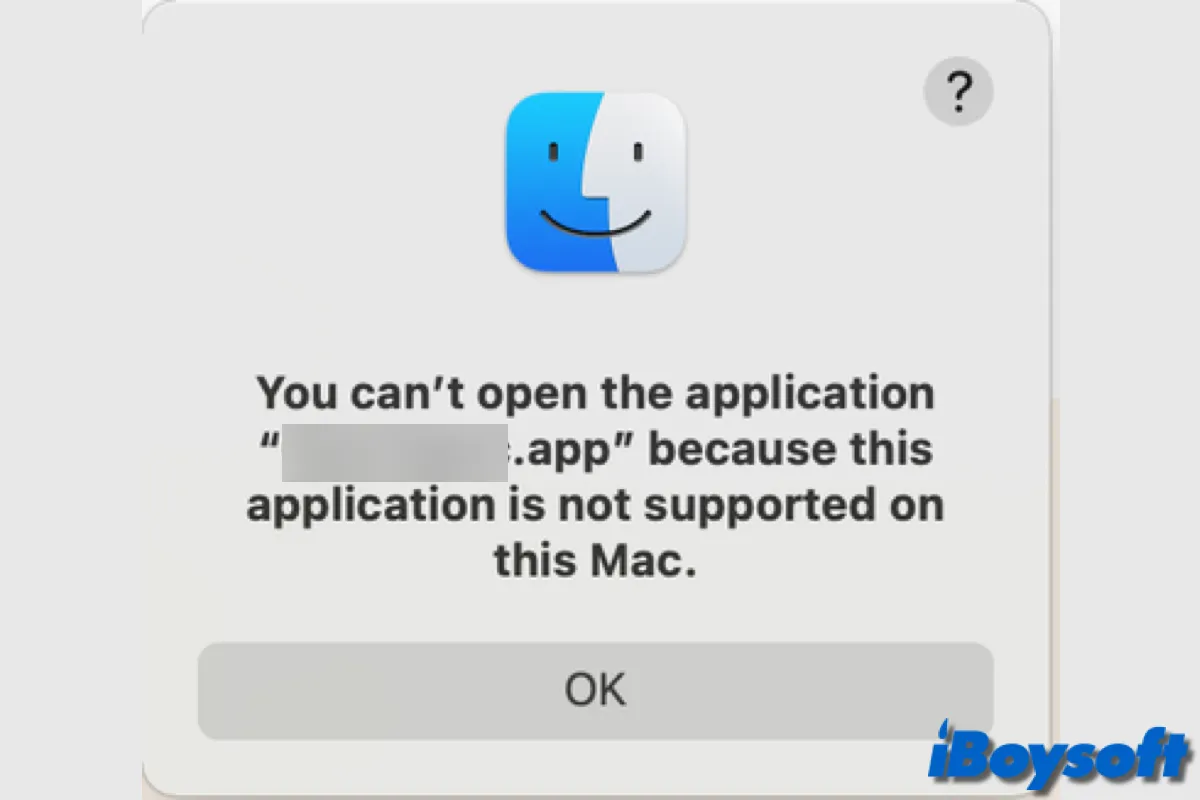
Comment résoudre le "Fichier/Application est endommagé et ne peut pas être ouvert" sur macOS Ventura/Big Sur?
Pour résoudre "Le fichier/Application est endommagé et ne peut pas être ouvert" sur Ventura ou d'autres versions de macOS, vous devez décider si vous voulez conserver le fichier ou l'application incriminés.
Si vous n'avez pas besoin de l'application ou que vous ne lui faites pas confiance, supprimez-les manuellement et videz votre Corbeille.
Rendez la création d'un nouveau fichier, la découpe des fichiers, la désinstallation des applications, etc. aussi pratique que sous Windows sur macOS.
Si vous êtes certain que le fichier ou l'application est fiable et que vous souhaitez conserver l'application apparemment endommagée, suivez les astuces rapides suivantes :
Poursuivez avec les autres solutions ci-dessous si le problème persiste.
Autoriser l'application à s'exécuter
Si vous rencontrez "L'application est endommagée et ne peut pas être ouverte" sur macOS Ventura, suivez les étapes suivantes pour résoudre le problème :
Si vous rencontrez le message d'erreur "L'application est endommagée et ne peut pas être ouverte" sur Big Sur/Monterey/Catalina lors de l'ouverture d'une application, essayez ces étapes :
Désactiver temporairement Gatekeeper
Étant donné que l'erreur "App/Fichier est endommagé et ne peut pas être ouvert" est envoyée par les mesures de sécurité de Mac, vous pouvez désactiver temporairement Gatekeeper pour la réparer. Il est cependant recommandé de le réactiver après avoir utilisé le logiciel pour protéger votre Mac.
Voici comment ouvrir des applications endommagées sur Mac :
Si vous souhaitez réactiver Gatekeeper, vous pouvez répéter le processus ci-dessus mais remplacer la commande à l'étape 2 par sudo spctl –master-enable.
Rendez les fonctionnalités telles que "Créer un nouveau fichier", "Couper des fichiers", "Désinstaller des applications", etc. aussi pratiques que sur Windows
Supprimer les attributs étendus du fichier ou de l'application endommagé(e)
Une autre façon de résoudre le problème "App/Fichier est endommagé et ne peut pas être ouvert" sur Mac M1 ou Intel est de supprimer les attributs de quarantaine liés au fichier ou à l'application que vous avez du mal à ouvrir.
Mettre à jour ou rétrograder votre Mac
Vous pouvez recevoir le message "L'application est endommagée et ne peut pas être ouverte" sur un Mac M1 en raison de sa prise en charge limitée de l'application ou des bugs logiciels. Il est conseillé de mettre à jour votre Mac pour obtenir des correctifs de sécurité qui pourraient résoudre le problème si vous disposez d'une version obsolète de macOS. Voici comment vérifier les mises à jour disponibles sur Mac.
Pour macOS 13 Ventura, allez dans Paramètres du Système > Général > Mise à jour logicielle.
Pour macOS 12 Monterey, Big Sur et Catalina, allez dans Préférences Système > Mise à jour logicielle.
S'il n'y a pas encore de mise à jour disponible et que l'erreur a gravement impacté votre flux de travail, vous pouvez rétrograder votre Mac vers la version précédente.
N'oubliez pas de cliquer sur le bouton ci-dessous pour partager ces solutions à "L'application est endommagée et ne peut pas être ouverte. Vous devriez la déplacer vers la Corbeille."
Lire aussi :
Résolu ! L'application semble avoir été altérée Erreur sur Mac